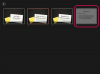Amazon переробив та покращив багато аспектів апаратного та програмного забезпечення Kindle, наприклад, збільшив контраст екрана та підвищив продуктивність акумулятора. Одним із способів, яким Amazon працює над покращенням програмного забезпечення пристрою, є включення кількох експериментальних опцій у Kindles, як-от MP3-плеєр і веб-браузер. Використовуйте веб-браузер у Kindle, щоб отримати доступ до свого облікового запису Amazon, навіть якщо у вас немає доступу до мережі Wi-Fi. Залежно від вашого підключення до Інтернету цей процес може зайняти багато часу.
Крок 1
Натисніть кнопку «Додому» на своєму Kindle.
Відео дня
Крок 2
Натисніть «Меню».
Крок 3
Перейдіть до та виберіть опцію «Експериментальний» за допомогою 5-стороннього контролера.
Крок 4
Натисніть кнопку «Меню» ще раз і виберіть «Закладки».
Крок 5
Виберіть «Запустити браузер».
Крок 6
Виберіть закладку «Amazon.com». Завантаження сторінки може зайняти кілька хвилин. Коли сторінка завантажується, браузер за замовчуванням відображатиме інструмент масштабування, який ви можете використовувати.
Крок 7
Перемістіть інструмент «Масштаб» у верхній правий кут вікна браузера та натисніть центральну кнопку на 5-сторонньому контролері.
Крок 8
Наведіть курсор на посилання «Ваш обліковий запис» у верхньому правому куті екрана, а потім натисніть його. Для цього потрібно використовувати 5-сторонній контролер, і це може бути складно, оскільки на сторінці так багато посилань, до яких курсор перейде. Ви дізнаєтеся, що вибрали правильне посилання, оскільки курсор буде над посиланням «Ваш обліковий запис», а навколо слів з’явиться прямокутник.
Крок 9
Після завантаження сторінки входу в обліковий запис натисніть центральну кнопку 5-стороннього контролера, щоб збільшити масштаб у правій частині сторінки.
Крок 10
Виберіть текстове поле під словами «Адреса електронної пошти». Коли курсор наведеться на поле, ви вибрали його, і вам не потрібно натискати центральну кнопку 5-стороннього контролера.
Крок 11
Введіть електронну адресу свого облікового запису Amazon. Виберіть текстове поле Пароль, а потім введіть свій пароль. Натисніть кнопку «Sym» трохи вище кнопки «Додому», щоб відкрити список символів, включаючи цифри та символ «@». Якщо ви зробили помилку, натисніть кнопку «Del» біля 5-стороннього контролера; ця кнопка функціонує так само, як кнопка «Backspace» на клавіатурі комп’ютера.
Крок 12
Виберіть кнопку з написом «Увійти». Ваш браузер перенесе вас на сторінку облікового запису.
Порада
Ви можете додавати нові закладки, включаючи закладку сторінки входу в обліковий запис Amazon. Просто перейдіть на веб-сторінку, яку ви хочете зробити закладкою, натисніть кнопку «Меню», а потім виберіть «Додати цю сторінку в закладки».